¿Puedo gestionar páginas PDF según mis requisitos? Un buen organizador de PDF lo ayudará a administrar páginas PDF fácilmente. En este artículo, presentaremos 6 de los software de administración de PDF más populares en 2023. Siga leyendo para encontrar su mejor opción.
Los 6 mejores programas de gestión de PDF en 2023
Si alguna vez trató de administrar o editar un PDF y descubrió que no es posible, sabe lo frustrante que puede ser. Pero con estas 6 herramientas de administración de PDF, nunca más tendrá que preocuparse por la compatibilidad.
Mientras que algunas personas usan Microsoft Word o Google Docs para editar archivos PDF , otros usuarios prefieren usar un software diseñado específicamente para la administración de archivos PDF. Cualquiera que sea su preferencia, esta lista de los 6 mejores programas y software de administración de PDF lo ayudará a controlar sus archivos PDF.
1. UPDF - Organizador de PDF para Windows y Mac
UPDF es un administrador de PDF diseñado para facilitarle la vida. ¿Quiere editar el texto y la imagen en sus archivos PDF? ¿Quieres reordenar páginas en PDF? ¿Quieres añadir comentarios y anotaciones a PDF? Ningún problema. ¿Qué tal leer un documento PDF? Hecho y hecho. ¿O tal vez solo desea editar sus archivos de forma rápida y sencilla? Te tenemos cubierto. También tiene algunas funciones avanzadas para que las experimente, como la función OCR para convertir PDF escaneados a modo editable.
Windows • macOS • iOS • Android 100% Seguro
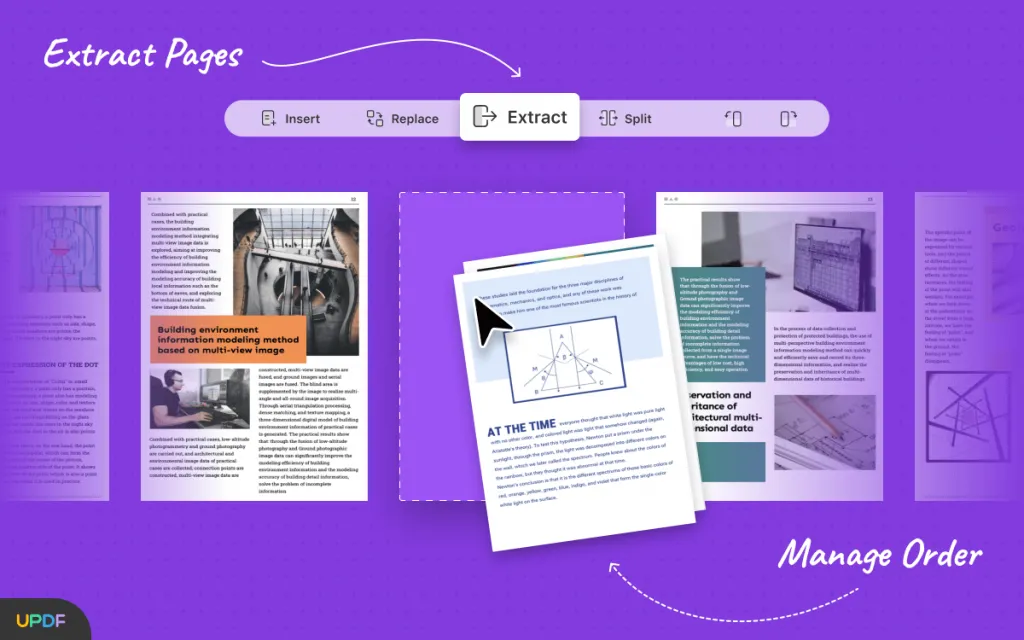
Con UPDF, la gestión de archivos PDF es muy sencilla. UPDF es un programa diseñado para facilitarle la administración de sus archivos PDF en todos los aspectos.
Características:
- Puede convertir fácilmente documentos PDF escaneados en documentos editables y con capacidad de búsqueda utilizando la tecnología OCR avanzada.
- Agregue texto e imágenes a cualquier documento PDF.
- Edite el texto existente y cambie las fuentes, el tamaño, el color, etc. del texto.
- Edite, rote, recorte, extraiga, reemplace imágenes y agregue nuevas imágenes a PDF
- Agregue marcas y anotaciones a documentos PDF fácilmente.
- Lea y vea los documentos PDF con marcadores y herramientas de navegación.
- Administre páginas en PDF, incluida la rotación, extracción, eliminación, etc.
- Convierta documentos PDF a otros formatos populares, incluidos Word, Excel, PowerPoint, etc.
- Desbloquea y protege archivos PDF con contraseñas
Windows • macOS • iOS • Android 100% Seguro
2. Advanced PDF Manager
Advanced PDF Manager de Tweaking Technologies es el último software de administración de PDF para que los usuarios de Windows lo usen en 2023. Ofrece una gran cantidad de funciones para ver, administrar y manipular archivos PDF de la manera que desee. La interfaz de usuario del programa es intuitiva y fácil de usar y enumera ordenadamente todas las funciones en diferentes pestañas, lo que facilita su uso para todo tipo de usuarios.
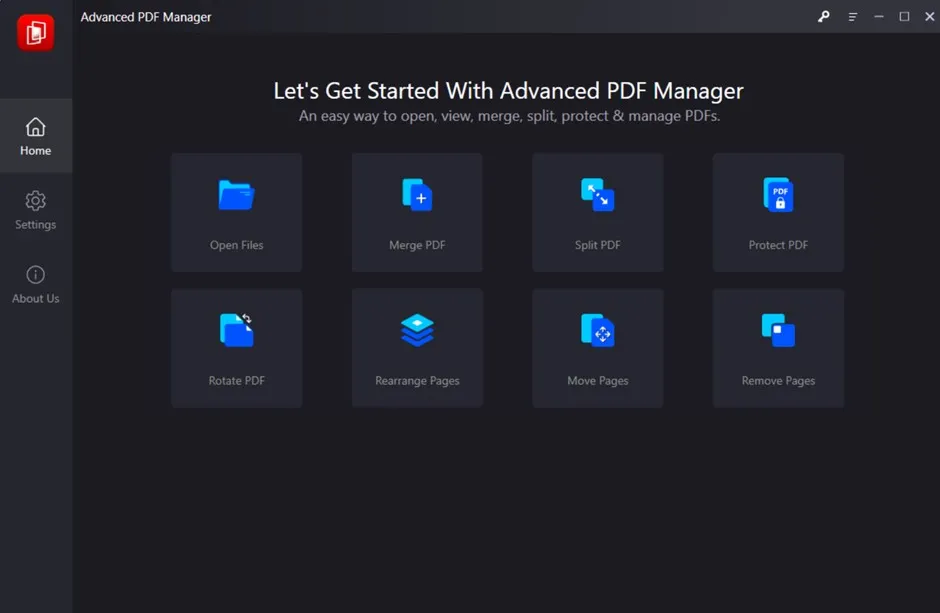
El Administrador de PDF de Windows está disponible como versión de prueba durante 14 días y la versión Premium se puede utilizar por US $ 39,95. Ahora, exploremos la lista de funciones que ofrece Advanced PDF Manager .
- Ofrece diferentes modos para ver archivos PDF. Esto incluye vista colapsada, vista múltiple pequeña, vista múltiple mediana, vista múltiple grande y vista múltiple única.
- PDF en blanco para crear un documento nuevo, fresco y vacío.
- Cambie la orientación de los documentos PDF girando las páginas.
- Combine páginas PDF para combinar rápidamente varios documentos en un solo PDF.
- Extraiga una o varias páginas de un PDF con la función Dividir.
- Capacidad para reordenar, mover y eliminar una o varias páginas PDF a la vez.
- Cifre de forma segura sus documentos confidenciales con unos pocos clics.
- Convierta archivos PDF en diferentes tipos de archivos.
- Elimine las páginas no deseadas de un PDF según sus requisitos.
3. Administrador de PDF de Microsoft
Microsoft PDF Manager es una aplicación que facilita el acceso y la visualización de sus archivos PDF en Windows. ¡Puede usarlo para organizar sus archivos, administrar configuraciones importantes y más! Microsoft PDF Manager es una sencilla utilidad para archivar y convertir documentos a formato PDF también. Le permite administrar varios tipos de archivos, como documentos de Office, PDF y archivos multimedia. Puede acceder fácilmente a su biblioteca de documentos seleccionando archivo> Abrir o haciendo doble clic en el archivo.
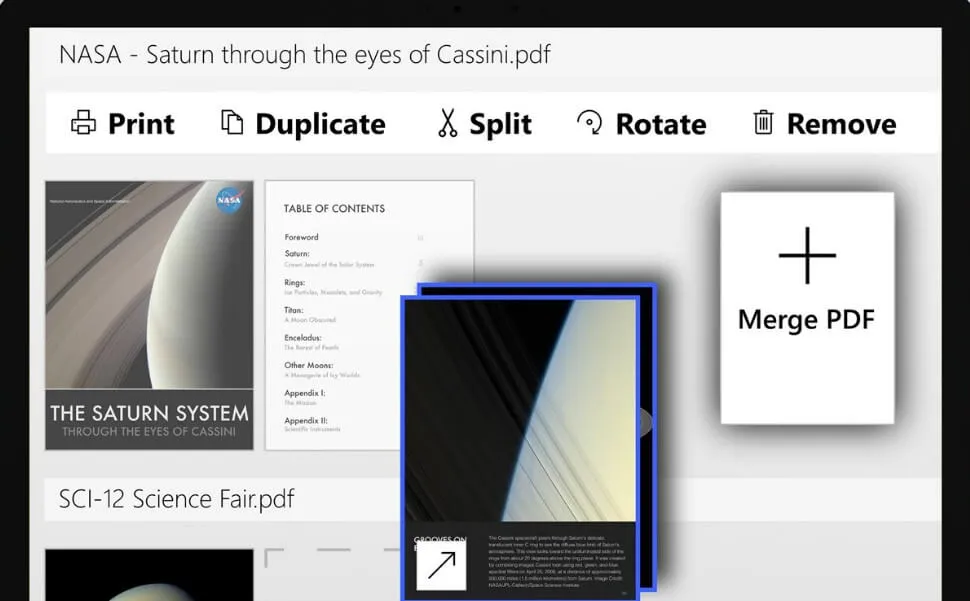
Microsoft PDF Manager también requiere mucho espacio de almacenamiento si va a almacenar grandes cantidades de archivos en su computadora. Si ya tiene una gran cantidad de espacio de almacenamiento a mano y desea mantenerlo así, ¡entonces este software no es para usted!
- Convertir PDF a Word, Excel, PowerPoint y archivos de texto
- Admitir los siguientes tipos de archivos: DOCX, DOCM, DOC, PPTX
- Es compatible con las siguientes aplicaciones: Windows 7/8/10, Mac OS X 10.7-10.11 (incluido Mojave), iOS 9.3+, Android 4.4+, Linux
4. PDFescape
PDFescape es un editor de PDF en línea que le permite ver, editar y anotar sus archivos en una interfaz simple y fácil de usar. En minutos, podrá abrir cualquier archivo en su navegador de escritorio y editarlo; agregue texto, anote, resalte, dibuje formas o agregue imágenes. ¡También puede completar formularios en PDF!

- También puede crear nuevos archivos desde cero con PDFescape. Simplemente abra el sitio web, haga clic en "Crear nuevo PDF" y comience a agregar cuadros de texto, imágenes y otros elementos para diseñar un archivo personalizado.
- No es necesario instalar nada, todo se hace en la nube.
- Complete formularios y agregue firmas con solo su dedo o lápiz óptico.
- Organice las páginas de la forma que desee (reordene, elimine, rote)
5. iLovePDF
iLovePDF es una herramienta de administrador de PDF simple y poderosa que puede ayudarlo con todas sus necesidades de PDF. Es una herramienta web en línea que le permite fusionar, dividir, comprimir, convertir, rotar y desbloquear sus archivos PDF. Puede utilizar estas herramientas en cualquier dispositivo móvil o computadora.

- Puede elegir cambiar el tamaño, rotar o recortar sus archivos PDF, así como combinar varios archivos PDF en uno.
- Incluso puede convertirlos a formatos de imagen como JPEG y PNG.
- Convertir archivos a PDF y viceversa
- Combinar varios archivos de imagen en un solo PDF
6. Smallpdf
Smallpdf es el administrador de PDF en línea más grande que le permite comprimir, convertir, fusionar, dividir y editar archivos PDF. Con Smallpdf, sus archivos están seguros en la nube y protegidos con encriptación SSL de última generación. También puede acceder a sus archivos desde cualquier dispositivo en cualquier momento.

- Smallpdf admite una amplia gama de formatos de archivo.
- Puede convertir fácilmente archivos de Microsoft Word, Excel y PowerPoint a PDF sin perder calidad.
- Si desea crear un PDF desde cero, puede usar nuestro sencillo editor de PDF para agregar texto, enlaces e imágenes.
Smallpdf es fácil de usar: simplemente arrastre y suelte su archivo en la página o haga clic en el botón "Seleccionar archivo" para seleccionar un archivo de su computadora o la nube.
Descripción general Comparación de los 6 mejores administradores de PDF y sus funciones
Analicemos algunos datos importantes sobre los administradores de PDF gratuitos y descubramos la mejor herramienta que se adapte a sus necesidades. La siguiente tabla lo ayudará a encontrar la mejor herramienta disponible para administrar archivos PDF con facilidad:
| Herramienta | Precios | Diseño de interfaz | Sistema operativo | Limitación de tamaño de archivo | anuncios | Clasificación |
| UPDF | Plan de Suscripción: US$39.99/Año Plan Perpetuo: US$59.99 | Fácil de usar, eficiente y atractivo | Windows, Mac, Android, iOS | Ninguna limitación | No | 4.8/5 |
| Administrador de PDF avanzado | 39,95 dólares estadounidenses | Simple | Windows | Ninguna limitación | No | 4.1/5 |
| Administrador de PDF de Microsoft | Pago Único: US$19.99 | Medio | Windows | Ninguna limitación | No | 4.5/5 |
| PDFescape | Premium: US$5.99/Mes Ultimate: US$8.99/Mes | Anticuado | Windows en línea | 40 MB | Sí | 3.8/5 |
| iLovePDF | Prima: US$7/Mes | Simple | Windows, Mac, Android, iOS, en línea | 4 GB | Sí (En Plan Gratuito) | 4.0/5 |
| Pequeñopdf | Pro: US$12/mes Equipo: US$10/mes | Fácil de usar | Windows, Mac, Android, iOS, en línea | 5GB | No | 4.3/5 |
Los detalles mencionados han sido útiles para demostrar que UPDF proporciona el conjunto de funciones más coherente sin obstáculos particulares. Como no hay limitaciones de archivos ni anuncios en la herramienta, al tiempo que ofrece una interfaz útil, UPDF proporciona una de las mejores funciones de administración de PDF del mercado. La mayoría de las herramientas en línea no comprenden la carga que puede soportar UPDF.
Windows • macOS • iOS • Android 100% Seguro
¿Cómo administrar PDF?
¿Cómo usar el mejor organizador de PDF - UPDF para administrar páginas PDF? Siga los pasos a continuación:
Paso 1. Ingresar al modo Organizar páginas
Abra el PDF haciendo clic en el botón "Abrir archivo" en la interfaz principal de UPDF. Ahora, si desea abrir su documento PDF, debe elegir el archivo en su computadora desde la ventana de selección que se muestra en la pantalla.
Puede ver un resumen de sus páginas haciendo clic en la opción "Organizar páginas" en la barra de herramientas superior izquierda. Esto revelará la interfaz de administración de la página. En la interfaz de administración de páginas, puede administrar páginas PDF fácilmente.
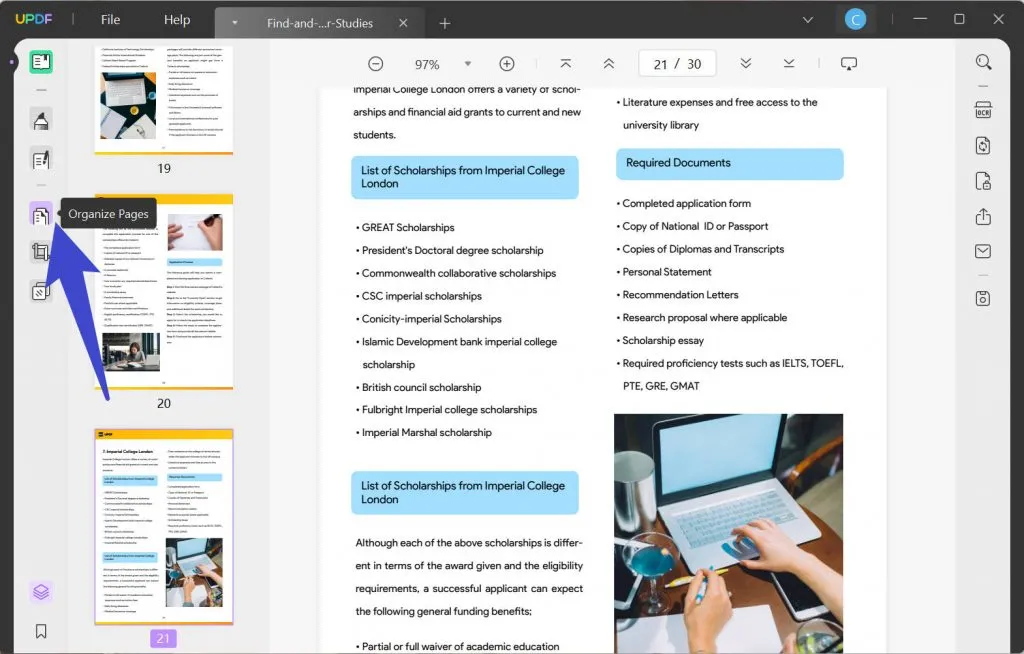
Paso 2. Administrar páginas PDF
Las páginas ahora se pueden rotar, extraer, reemplazar, dividir y eliminar ahora. Puede editar como desee en este paso. Si desea rotar todas las páginas, puede hacer clic en "Ctrl+A" para seleccionar todas las páginas. A continuación, haga clic en el icono "Rotar en sentido contrario a las agujas del reloj" o "Rotar en el sentido de las agujas del reloj" para cambiar las direcciones de rotación de las páginas. O puede tocar "Seleccionar páginas" en el panel táctil, puede seleccionar el rango de páginas en él.
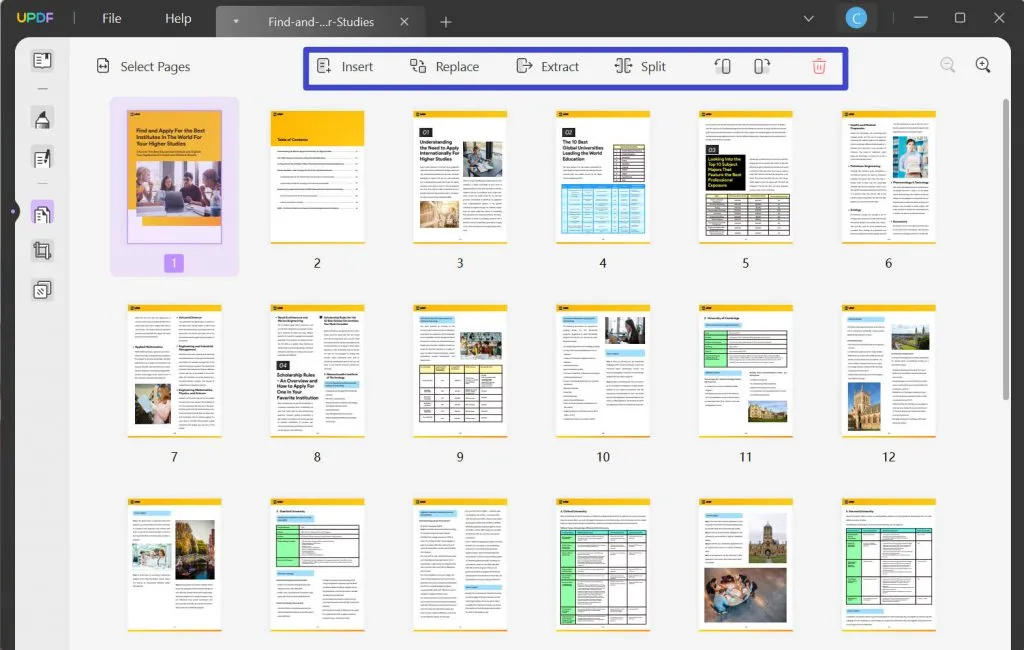
Un consejo amistoso : al seleccionar un rango de páginas antes de organizar, puede ahorrar mucho tiempo.
Windows • macOS • iOS • Android 100% Seguro
¿Por qué alguien necesita un programa/software de administrador de PDF?
Los archivos PDF son el tipo de archivo más utilizado. Se utilizan en todos los ámbitos de la vida y entre personas de todas las edades. Ya sea estudiante, abogado o ama de casa, lo más probable es que necesite acceder a un PDF en algún momento hoy.
Y es muy probable que también necesite editar o reorganizar páginas en PDF en algún momento hoy. El problema es que la mayoría de los archivos PDF no se pueden editar... ¿o sí?
La cuestión es que los archivos PDF suelen ser enormes (piense: fragmentos de texto) y, por lo general, no son solo un documento. Contienen múltiples piezas de información. Y cuando los almacene en su escritorio, no tendrá idea de cuántos archivos PDF están ocupando espacio allí, o cómo se llaman.
Y luego está el hecho de que si está almacenando sus archivos PDF en su escritorio, puede ser difícil compartirlos con otros. Tienes que enviarlos por correo electrónico o Dropbox o algún otro programa, lo que puede volverse engorroso si todo lo que quieres hacer es compartir uno o dos archivos.
Un buen gestor de PDF te permitirá:
- Administra fácilmente las páginas de sus documentos PDF.
- Abre archivos PDF y edítalos como quieras.
- No tiene que perder un tiempo precioso descargando manualmente el archivo y abriendo el programa de edición básico de su computadora.
En resumen, ¿cuál es el mejor software de gestión de PDF?
Las empresas los utilizan para intercambiar contratos, enviar presentaciones y compartir otra información crítica. Pero el problema con los archivos PDF es que es difícil trabajar con ellos: no puede editarlos ni eliminarlos fácilmente, es difícil encontrar lo que está buscando en un mar de archivos PDF y simplemente no están hechos para facilitar la tarea. compartición de archivos. Por lo tanto, necesitará que el mejor administrador de PDF lo ayude, por eso le recomendamos UPDF.
Entonces, si está cansado de perder el tiempo buscando el PDF que necesita o de desplazarse por interminables páginas de texto para encontrar lo que está buscando, es hora de cambiar a UPDF. Pruébalo hoy y no te decepcionará.
Windows • macOS • iOS • Android 100% Seguro
 UPDF
UPDF
 UPDF para Windows
UPDF para Windows UPDF para Mac
UPDF para Mac UPDF para iPhone/iPad
UPDF para iPhone/iPad UPDF para Android
UPDF para Android UPDF AI ONLINE
UPDF AI ONLINE UPDF Sign
UPDF Sign Editar PDF
Editar PDF Anotar PDF
Anotar PDF Crear PDF
Crear PDF Formulario PDF
Formulario PDF Editar enlaces
Editar enlaces Convertir PDF
Convertir PDF OCR
OCR PDF a Word
PDF a Word PDF a imagen
PDF a imagen PDF a Excel
PDF a Excel Organizar PDF
Organizar PDF Combinar PDF
Combinar PDF Dividir PDF
Dividir PDF Recortar PDF
Recortar PDF Girar PDF
Girar PDF Proteger PDF
Proteger PDF Firmar PDF
Firmar PDF Redactar PDF
Redactar PDF Desinfectar PDF
Desinfectar PDF Eliminar seguridad
Eliminar seguridad Leer PDF
Leer PDF UPDF Cloud
UPDF Cloud Comprimir PDF
Comprimir PDF Imprimir PDF
Imprimir PDF Proceso por lotes
Proceso por lotes Sobre UPDF IA
Sobre UPDF IA Soluciones de UPDF IA
Soluciones de UPDF IA Guía de Usuario de IA
Guía de Usuario de IA Preguntas frecuentes sobre UPDF IA
Preguntas frecuentes sobre UPDF IA Resumir PDF
Resumir PDF Traducir PDF
Traducir PDF Chat con PDF
Chat con PDF Chat con imagen
Chat con imagen PDF a Mapa Mental
PDF a Mapa Mental Chat con IA
Chat con IA Explicar PDF
Explicar PDF Investigación académica
Investigación académica Búsqueda de documentos
Búsqueda de documentos Corrector de IA
Corrector de IA Redactor de IA
Redactor de IA Ayudante de tareas con IA
Ayudante de tareas con IA Generador de cuestionarios con IA
Generador de cuestionarios con IA Solucionador de Matemáticas IA
Solucionador de Matemáticas IA PDF a Word
PDF a Word PDF a Excel
PDF a Excel PDF a PowerPoint
PDF a PowerPoint Guía del Usuario
Guía del Usuario Trucos de UPDF
Trucos de UPDF Preguntas Frecuentes
Preguntas Frecuentes Reseñas de UPDF
Reseñas de UPDF Centro de descargas
Centro de descargas Blog
Blog Sala de prensa
Sala de prensa Especificaciones Técnicas
Especificaciones Técnicas Actualizaciones
Actualizaciones UPDF vs. Adobe Acrobat
UPDF vs. Adobe Acrobat UPDF vs. Foxit
UPDF vs. Foxit UPDF vs. PDF Expert
UPDF vs. PDF Expert









